Входящий в состав задачника Programming Taskbook программный модуль
PT4Load позволяет быстро создавать проекты-заготовки для выполнения требуемого
задания. Этот модуль оформлен в виде отдельной программы-утилиты PT4Load.exe,
которую можно вызвать из меню задачника «Пуск | Программы | Programming
Taskbook 4». В любом рабочем каталоге задачника автоматически
создается ярлык Load.lnk, обеспечивающий запуск программы PT4Load.exe.
Кроме того, модуль PT4Load можно вызывать из меню программных сред Borland Delphi
и Microsoft Visual Basic после подключения к ним задачника (соответствующая команда
находится в подменю «Tools» или «Add-Ins» меню
программной среды и имеет имя «PT4 Load»).
При запуске модуля PT4Load появляется окно, в котором требуется указать имя
задания (в нижней части окна отображаются имена всех имеющихся групп заданий):
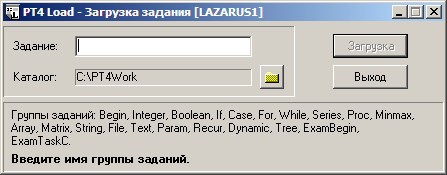
После указания правильного имени группы заданий в нижней части окна
выводится краткое описание данной группы. Если все задания группы доступны для
выполнения, то указывается также общее количество заданий; если же используется
мини-вариант задачника и выбрана группа, в которой доступны лишь некоторые
задания (например, For), то перечисляются номера заданий, доступных для
выполнения:

При вводе допустимого имени задания (т. е. имени группы и порядкового
номера, например, For12) кнопка «Загрузка» становится доступной, и
после ее нажатия или нажатия клавиши [Enter] в рабочем каталоге создается файл (или набор файлов),
представляющий собой заготовку проекта (проект-шаблон) для
выполнения выбранного задания. Если модуль PT4Load запущен с помощью отдельной программы-утилиты
PT4Load.exe (или ярлыка Load.lnk, связанного с этой программой), то после
создания проекта-шаблона автоматически запускается выбранная программная среда,
в которую сразу загружается созданный проект-шаблон.
Если модуль PT4Load запущен из какой-либо
программной среды, то созданный с его помощью проект-шаблон сразу загружается в
эту среду (при этом ранее загруженный проект автоматически сохраняется и
закрывается).
В окне модуля PT4Load можно сменить рабочий каталог, нажав на кнопку с
изображением папки или на клавишу [F12]. При этом на экране появится окно выбора
нового каталога. Выбирать можно только существующие каталоги, причем в
выбранном каталоге должен содержаться файл результатов results.dat (наличие этого
файла показывает, что выбранный каталог действительно является рабочим
каталогом задачника Programming Taskbook). Если файл результатов не найден, то
создавать в данном каталоге проекты-шаблоны для учебных заданий невозможно.
Если модуль PT4Load вызван с помощью внешней программы-утилиты PT4Load.exe,
то в нем можно также сменить среду программирования.
Для смены среды программирования надо вызвать контекстное меню окна модуля,
нажав правую кнопку мыши, и выбрать в появившемся списке требуемую среду. В
списке перечисляются только те среды, в которых можно использовать задачник
Programming Taskbook (настройка задачника для использования в требуемой среде
осуществляется с помощью программы PT4Setup, которую можно вызвать из меню
задачника «Пуск | Программы | Programming Taskbook 4»). Сокращенное
название выбранной программной среды отображается в заголовке окна модуля
PT4Load (на приведенных выше рисунках это DELPHI7 — название среды
Borland Delphi версии 7.0).
Модуль PT4Load позволяет не только создавать новые проекты, но и загружать
уже существующие. Это можно сделать двумя способами. Во-первых, можно ввести
имя задания, для которого в рабочем каталоге уже имеется проект. В этом случае
новый проект не создается, а в программную среду загружается существующий
проект. Во-вторых, можно просмотреть список всех проектов, имеющихся в рабочем
каталоге, и выбрать из них требуемый. Для этого предназначено особое имя, которое
указывается последним в списке групп заданий (для среды Delphi 7 это имя DPR
— см. первый из приведенных выше рисунков). Если ввести это имя и нажать
[Enter], то либо будет выведено диалоговое окно, в котором можно будет выбрать
нужный проект, либо, если в каталоге имеется единственный проект, этот проект
сразу будет загружен в программную среду.
|  Главная
Главная  Каталог статей
Каталог статей  Регистрация
Регистрация  Вход
Вход